WorkFlow
Cosa sono i WorkFlow
I WorkFlow sono i flussi di lavoro che andranno assegnati ad un esito per permettere al sistema di creare automatismi. Essi sono composti da una o più attività, in modo che Donodoo possa eseguire più operazioni in una sola volta.
Ad esempio un workflow può essere nominato "Registra Donazione Oneoff" al cui interno ci saranno queste attività:
- create_donor: crea l'anagrafica del donatore se il sistema di controllo non trova già un'anagrafica esistente
- update_donor: se l'anagrafica è già esistente il sistema la aggiorna
- create_oneoff: crea la donazione oneoff
- update_privacy_flag: se devono essere aggiornati dati riguardo alla privacy
- create_touchpoint: crea il touchpoint sull'anagrafica in questione
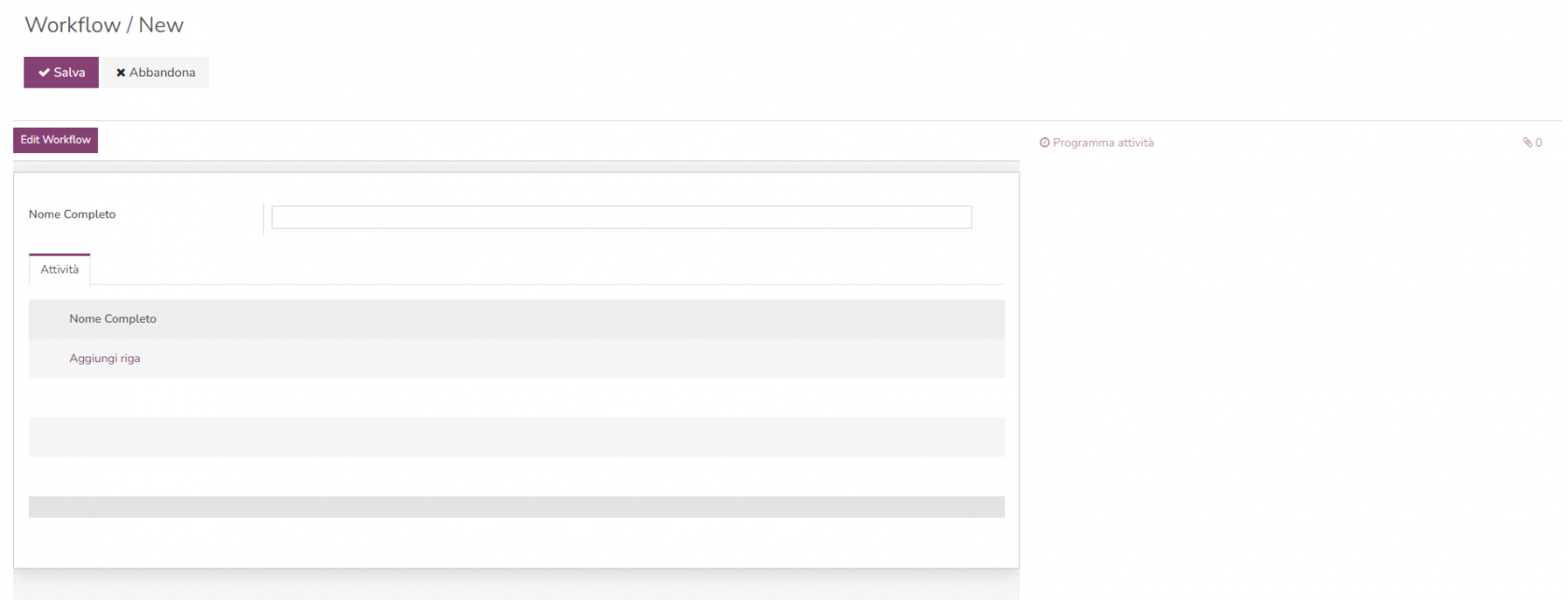
Configurazione dei WorkFlow
Ogni workflow può essere composto da più attività, ad esempio crea anagrafica donatore+registra oneoff.
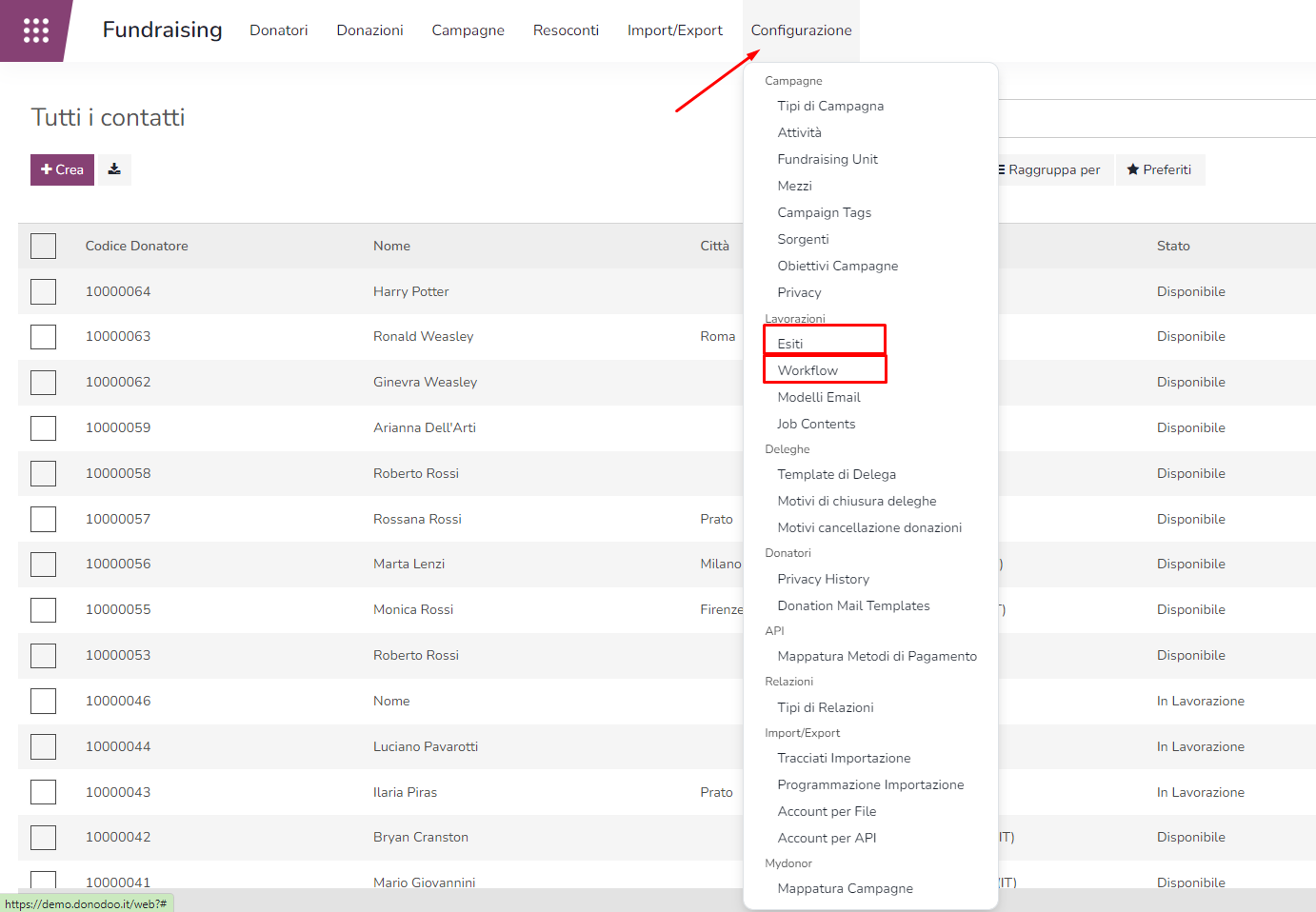
Troverei già alcuni worflow di default quando inizierai ad utilizzare la tua istanza, ecco qualche esempio:
| Nome | Attività | Esempio d'utilizzo |
| Crea lead | create_prospect update_donor update_privacy_flag create_touchpoint |
Iscrizione online newsletter per nuove anagrafiche |
| Crea Touchpoint | create_touchpoint | Partecipazione ad un evento |
|
Registra Donazione Oneoff |
create_donor update_donor create_oneoff update_privacy_flag create_touchpoint |
Ricezione donaizone oneoff da form sul sito |
|
Donatore Deceduto |
donor_death | Aggiornamento anagrafiche in cado di donatore deceduto |
|
Blacklist |
blacklist_donor | Sposta l'anagrafica sullo stato Blacklist (per escluderlo da future lavorazioni) |
|
Aggiorna Dati Anagrafici |
update_donor update_privacy_flag create_touchpoint |
Aggiornamento anagrafiche dopo contatto con loro (es dopo campagna callcenter) |
In caso di aggiornamento privacy ("update_privacy_flag"), il campo Direzione sulla lavorazione deve essere impostato su Inbound.
La direzione inbound permette di procedere alla modifica della privacy originale, mentre la Direzione Outbound porta la lavorazione in Verifica perché considera un'anomalia che si cerchi di modificare la privacy con una lavorazione che va in direzione opposta; con outbound è come se fosse una esportazione di dati che quindi non dovrebbe prevedere modifiche ai dati privacy.
Come viene fatto il match con le anagrafiche già registrate?
La maggior parte dei workflow prevede la creazione di una nuova anagrafica o l'aggiornamento di un'anagrafica esistente. In fase di chiusura della lavorazione, Donodoo svolge una ricerca in database per individuare un'eventuale anagrafica già esistente basandosi su dati come codice fiscale, dati di contatto (email, tel, cel, indirizzo), così da non generare doppioni.
Se nella lavorazione è presente il codice donatore, il match viene fatto in modo automatico basandosi sul codice univoco dell'anagrafica.
Se non è presente alcun codice donatore e Donodoo trova possibili riscontri in database, la lavorazione esitata con tale workflow andrà in Verifica con la dicitura "There are several potential donors", rendendo necessario un intervento manuale di un operatore per terminare il processo. Nella parte bassa della lavorazione, il sistema suggerisce il donatore (o i donatori) già registrato in db con cui ha trovato un'affinità di dati e che quindi considera potenzialmente la stessa persona. Se è così, clicca su Seleziona per far ripartire la lavorazione e portarla a termine.
Se invece non vuoi seguire i suggerimenti forniti, clicca sul bottone "Crea nuovo donatore" per creare una nuova anagrafica.
La procedura manuale è consigliata per avere un controllo su questo tipo di associazioni che quando vengono delegate al sistema (rendendole automatizzate) si portano dietro un certo rischio di errore.
In caso di grandi numeri, può far comodo avere a disposizione un processo automatico per non dover passare in rassegna centinaia di lavorazioni in verifica.
Questa opzione si attua con il flag "Associa donatore automaticamente" all'interno della bolla Create Donor.
Flaggando la spunta, il workflow in oggetto svolge una serie di operazioni per individuare la giusta anagrafica a cui agganciarsi:
- la prima ricerca riguarda i campi Nome e Cognome, successivamente l'indirizzo e-mail. Se trova un'unica corrispondenza si aggancia a quell'anagrafica; se non trova una corrispondenza sulla mail, passa a controllare gli altri campi della lavorazione, telefono, cellulare, codice fiscale, dati di pagamento, cap, assegna un punteggio ad ogni anagrafica individuata e sceglie quella con la corrispondenza più precisa, ovvero con il punteggio più alto.
- Il punteggio di cui sopra è un elemento fondamentale di questo passaggio e si può dare l'indicazione di quanto deve essere alto per procedere all'assegnazione automatica. Nel campo "Match Trashold" deve essere indicato un numero da zero a 100.
Se si inserisce un numero più basso di 100, si abbassa il punteggio necessario per il match automatico e l'associazione potrà essere meno precisa.
Indicando il numero 100, dopo aver fatto i controlli, Donodoo assegna un punteggio sulla base della corrispondenza di nome e cognome. A quota 100, significa che nome e cognome devono essere identici (nel caso di una lavorazione con tutti i dati uguali ad un'anagrafica, ma nome o cognome diversi, la lavorazione andrà in verifica richiedendo un intervento manuale).
- usando il flag "Weak match", l'associazione verrà invece fatta solo attraverso nome e cognome e ragione sociale, senza guardare gli altri dati.
Creare un WorkFlow
Per creare un workflow vai nell'app fundraising>configurazione>workflow
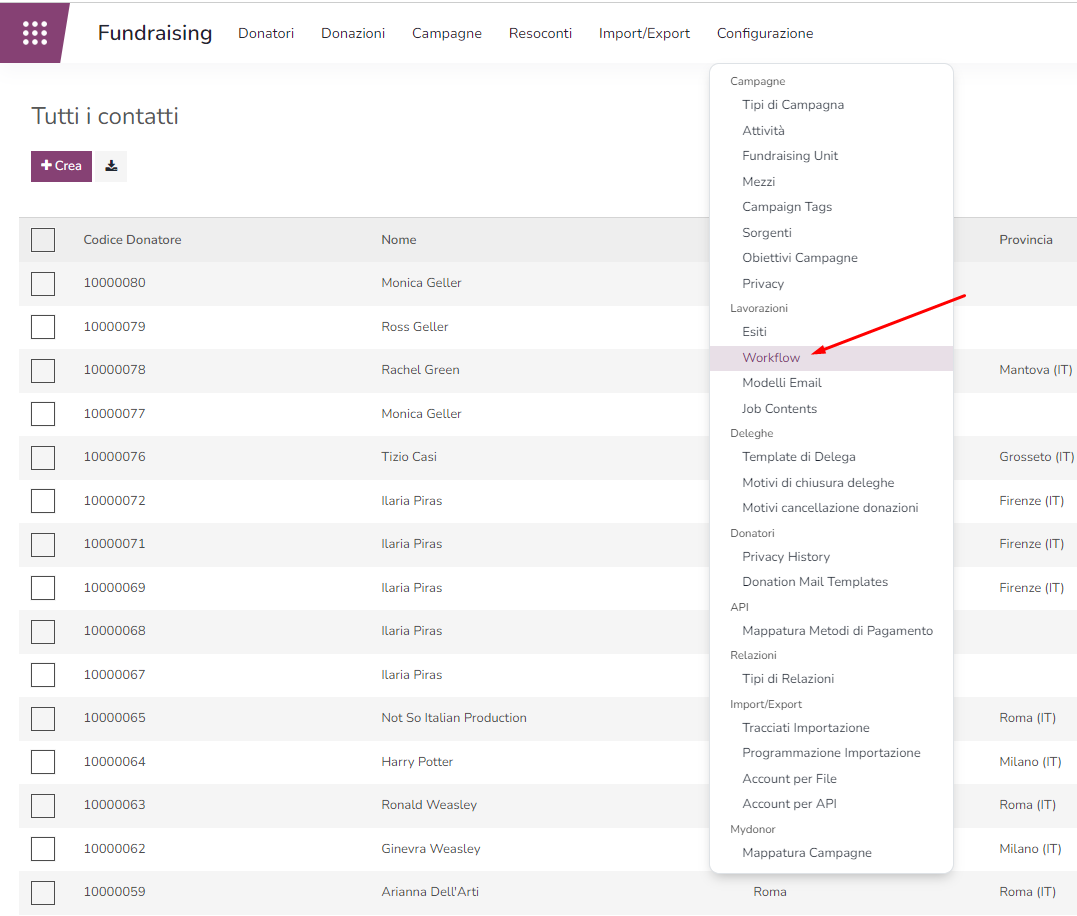
Seleziona CREA in alto a sinistra
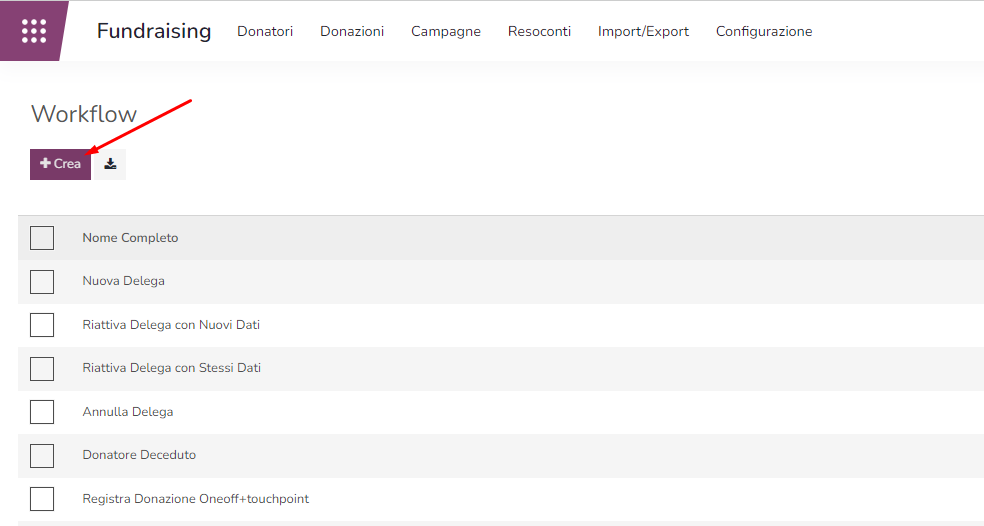
Troverai questa schermata

Scegli un nome che possa ricordarti quela attività svolgerà quel workflow (esempio: Crea/Aggiorna Anagrafica)
Clicca poi su "aggiungi riga" per configurare le attività che il sistema dovrà gestire in automatico su quel workflow.
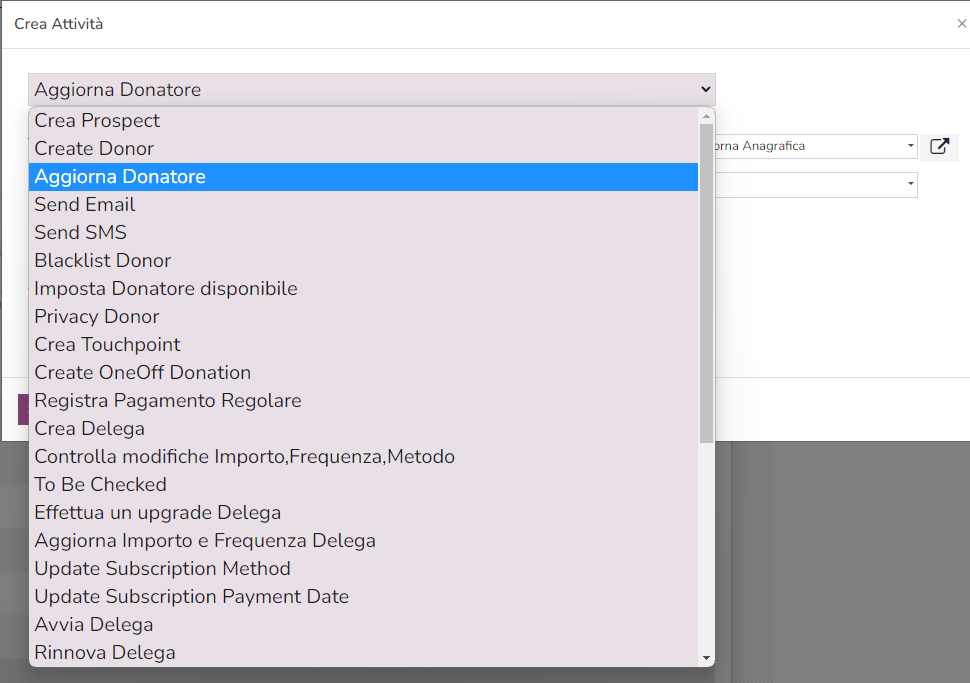
Troverai diverse azioni che puoi configurare per creare automatismi nel workflow. Aggiungendo le righe necessarie potrai creare il tuo workflow, ovvero l'automatismo in Donodoo necessario per l'attività che vuoi svolgere.
Ad esempio se vuoi registrare una donazione oneoff e creare un touchpoint potrai utilizzare questo workflow che vedi sotto:
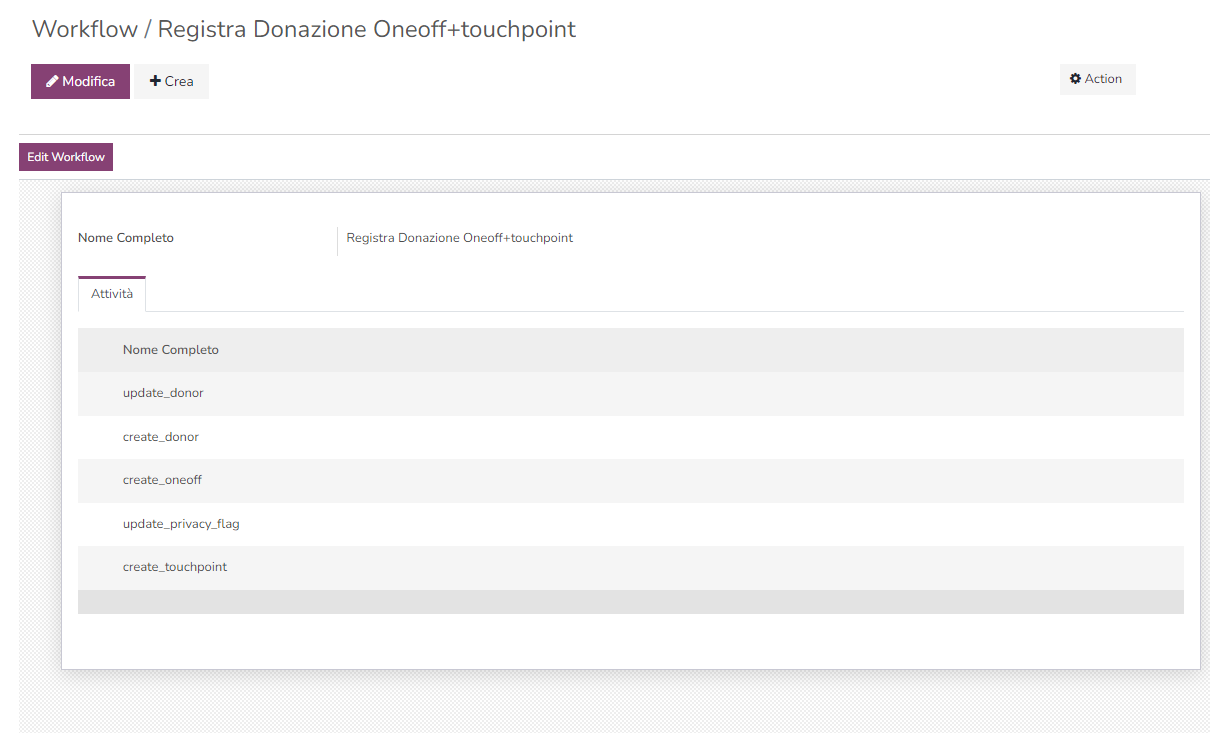
Con questo workflow (usato in fase di importazione >vedi capitolo import/export) il sistema aggiornerà eventuali dati dell'anagrafica se esistente o ne creerà una nuova + creerà il record della donazione oneoff + aggiornerà eventualmente la privacy + creerà un record relativo ad un touchpoint.
Update donor - Aggiornamento sicuro donatore
Nella bolla "update_donor (aggiorna donatore)" è disponibile il flag "Aggiornamento sicuro donatore": se selezionato, l'aggiornamento dei dati non sovrascrive i dati già registrati in database ma aggiunge solo quelli che risultavano mancanti.
Esempio: ho un'anagrafica con nome, cognome, indirizzo fisico > importo dei nuovi dati che comprendono nome, cognome, indirizzo fisico, cellulare e email e aggiorno anagrafica con flag "Aggiornamento sicuro" > l'anagrafica in database si arricchisce di cellulare e email (che mancavano in database) ma NON vengono sovrascritti nome, cognome e indirizzo fisico che risultavano già presenti in database.
Questa funzione può essere utile in caso di raccolta dati da form web per scrivere solo i dati mancanti e contemporaneamente mantenere inalterati i dati già acquisiti.
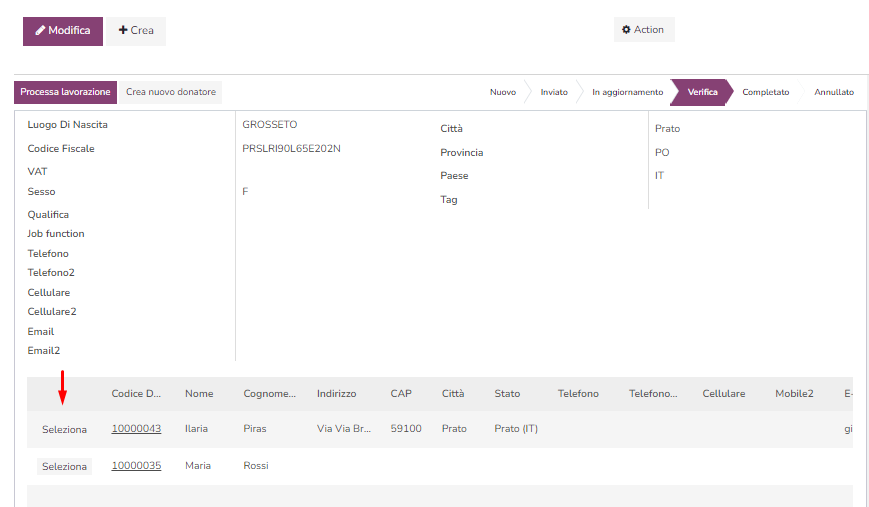
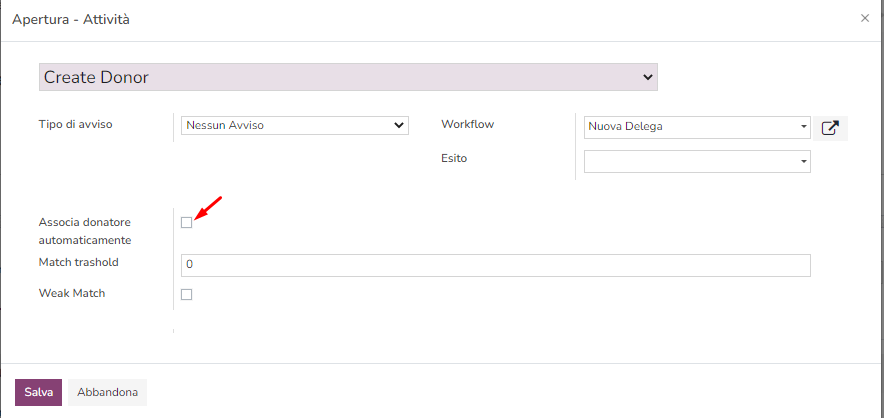
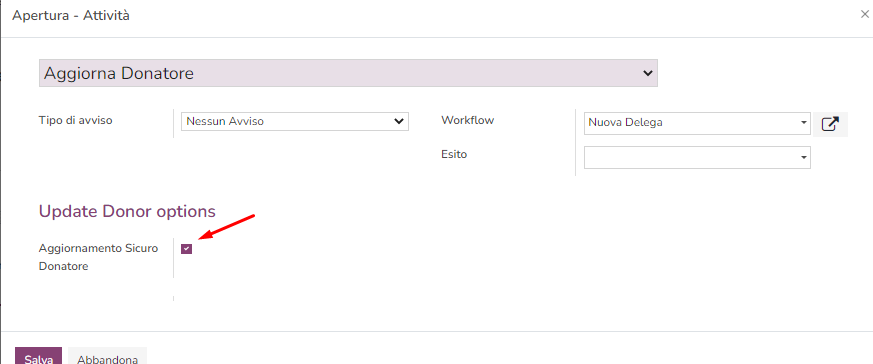
No Comments